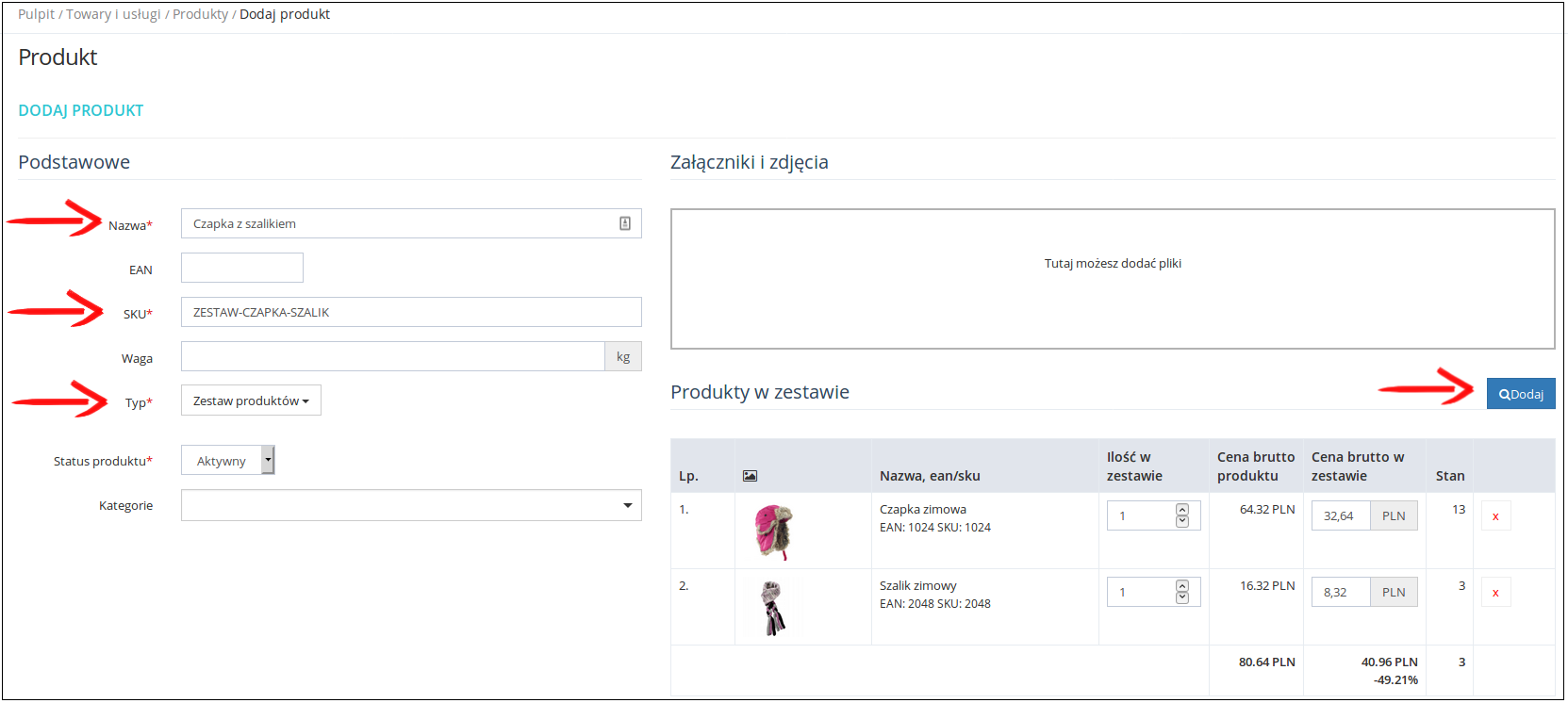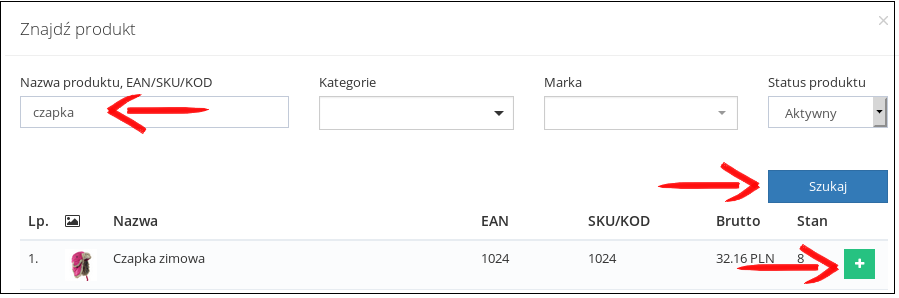Witaj w centrum pomocy Apilo
Zestaw produktów – do czego służy i jak utworzyć
Spis treści
Zalety zestawu produktów:
- stwórz zestaw z niższą/wyższą ceną niż zakup pojedynczych produktów (np. produkt „Narty” 500 PLN + „Kijki” 100 PLN, w zestawie za 550 PLN),
- stwórz zestaw z gratisem (np. produkt „Czapka” oraz „Szal” połącz w zestaw „Czapka + szalik gratis”),
- sprzedawaj większą ilość tego samego produktu (np. produkt „Kabel RJ-45”, ilość sztuk na magazynie to metry. Możesz utworzyć zestaw „Kabel RJ-45 5m”, który będzie składał się z 5 sztuk „Kabel RJ-45”,
Jak wygląda przetworzenie zamówienia?
System Apilo automatycznie rozdzieli produkt zestawowy. Na liście pozycji zamówienia będą widoczne pojedyncze produkty wchodzące w skład zestawu, dzięki temu osoba obsługująca magazyn ma mniej pracy z wyszukiwaniem pozycji zestawu produktów.
Jak dodać zestaw produktów?
- Przejdź do Towary i Usługi > Produkty.
- W prawym górnym rogu +Dodaj > Zestaw produktów.
- Zobaczysz formularz konfiguracji zestawu (patrz grafika nr 1).
- Obowiązkowo uzupełnij nazwę oraz SKU.
- Wybierz produkty zestawowe:
- w obszarze „produkty w zestawie” kliknij przycisk „dodaj”,
- otworzy się nowe okno z możliwością znalezienia produktu do zestawu (grafika nr 2),
- wyszukać produkt korzystając z wyświetlonej wyszukiwarki,
- po znalezieniu odpowiedniej pozycji kliknąć zielony przycisk „+” który spowoduje dodanie produktu do zestawu
- dodaj kolejny produkt ponownie klikając przycisk „dodaj”.
- w tabeli produktów znajdujących się w zestawie możesz zmienić ilość i cenę.
- Zapisz formularz (przycisk na dole ekranu).
Grafika nr 1:
Grafika nr 2:
Jak użyć zestawu produktów?
Wariant 1: Użyj zakładki Towary i usługi > Relacje produktów, aby podłączyć zestaw pod istniejącą aukcję/ofertę.
Wariant 2: Tworząc nowe zamówienie lub edytując istniejące skorzystaj z edycji/dodawania pozycji w zamówieniu. Wyszukaj i dodaj produkt zestawowy.
Wariant 3: Użyj Managera aukcji Allegro lub Shoper aby wystawić produkt zestawowy.
Stwórz zestaw Apilo z aukcji/oferty/produktu
Wykonaj poniższą instrukcję, jeśli:
- wśród zaimportowanych do Apilo pozycji magazynowych znajdują się takie, których stan magazynowy chcesz kontrolować na podstawie 2 lub więcej pojedynczych produktów.
Przykład 1: na Allegro jest wystawiona aukcja „kwiatek + doniczka gratis”. Do Apilo został przeprowadzony import aukcji+produktów, więc w magazynie znajduje się produkt utworzony na podstawie aukcji. W praktyce magazynowy zarówno kwiatka jak i doniczki może być różny i chcesz, aby automatycznie był kontrolowany. W tym celu przetwórz produkt na zestaw zgodnie z poniższą instrukcją. - wśród twoich aukcji/ofert znajdują się takie, do których chcesz dodać gratis/dodatkowy produkt.Przykład 2: na allegro znajduje się aukcja „plecak szkolny”. Jako promocję chcesz dołączyć do każdego sprzedanego plecaka piórnik. Przekształć produkt na zestaw, a nie dojdzie do sytuacji w której sprzedajesz za dużo piórników lub plecaków niż masz na stanie.
- Przejdź do Towary i usługi > Produkty.
- Znajdź zaimportowaną pozycję magazynową, pod którą chcesz podłączyć 2 lub więcej pojedynczych produktów.
- Kliknij w produkt aby przejść do szczegółów.
- Kliknij przycisk „Zmień Produkt na zestaw”.
- Dodaj produkty do zestawu.
- Zapisz formularz.
Ważne: jeśli w Towary i usługi > Produkty nie znajdują się pojedyncze pozycje magazynowe mające wchodzić w skład zestawu, musisz dodać nowe produkty za pomocą przycisku Dodaj w prawym górnym rogu zakładki Produkty.
Dodatkowe informacje:
- jeśli cena zestawu w pozycji zamówienia różni się od ceny zestawu w magazynie Apilo to zostanie ona proporcjonalnie przeliczona, by odpowiadała pozycji w zamówieniu,
- stan magazynowy zestawu produktów będzie obliczany na podstawie dostępności najniższego stanem produktu,
- stan magazynowy zestawu produktów jest przeliczany co 15 minut.